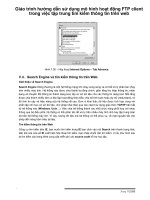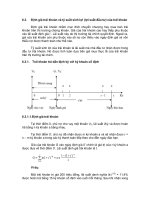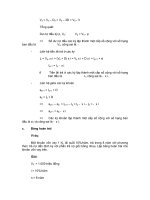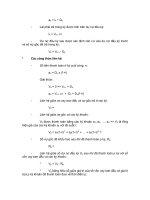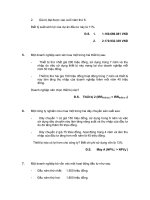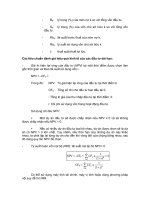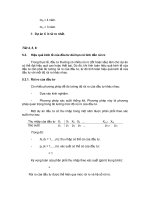GIÁO TRÌNH HƯỚNG DẪN SỬ DỤNG WINDOWS 2000_CHƯƠNG 3 pdf
Bạn đang xem bản rút gọn của tài liệu. Xem và tải ngay bản đầy đủ của tài liệu tại đây (3.96 MB, 33 trang )
Chng
3
Ca s My Computer
S dng thanh công c
Khi Windows 2000 đã sn sàng làm vic, nhn đúp vào biu tng My computer trên màn hình
nn đ m ca s My Computer. Ca s My Computer hin th các biu tng đa và th mc
Control Panel.
Nhn đúp chut lên mi biu tng đa trong ca s My Computer s m ra ca s th mc cho
phép ngi s dng qun lý tp tin và th mc trên đa.
T
T
h
h
a
a
n
n
h
h
c
c
ô
ô
n
n
g
g
c
c
c
c
b
b
n
n
-
-
S
S
t
t
a
a
n
n
d
d
a
a
r
r
d
d
B
B
u
u
t
t
t
t
o
o
n
n
s
s
- Nhn nút
đ quay tr v ca s th mc đã xut hin trc thi đim hin ti .
- Nhn nút
đ làm xut hin ca s có trc khi bm nút Back.
- Nhn nút đ chuyn lên th mc m ca th mc hin hành.
- Nhn nút làm xut hin ca s tìm kim thông tin (Search). Nhn ln th hai đ đóng
ca s.
- Nhn nút
làm xut hin ca s cây th mc. Nhn ln th hai đ đóng ca s.
Khi chuyn sang ca s th mc s có nhng nút sau đc s dng
- Nhn nút
đ di chuyn th mc đc chn.
- Nhn nút đ sao chép th mc đc chn.
- Nhn nút đ xóa th mc đc chn.
- Nhn nút đ tr v trng thái c. Nu thao tác xóa th mc đã xy ra và th mc đc đa
vào thùng rác thì nhn nút này đ th mc tr v li trng thái cha b xóa.
Khi ca s b thu hp, mt s nút trên thanh công c b che du. Du mi tên >> cho phép hin
th các nút b che du.
Thc hin nhn chut lên du mi tên làm xut hin nút Views b che du. Trong hp lnh View
có th chn các cách hin th tp tin, th mc trong ca s:
- Mc Large Icons: khi chn mc này, ca s hin th biu tng theo kích thc ln.
- Mc Small Icons: khi chn mc này, ca s hin th biu tng theo kích thc bé.
- Mc List: cho phép hin th biu tng theo danh sách.
- Mc Details: cho phép hin th biu tng vi đy đ thông tin: tên, kích thc,
nhn chut vào
đng biên đ m
đy đ ni dung
cn hin th
nhn chut vào nút
đ thc hin vic
sp xp
Mc này cho phép sp xp ni dung trong ca s theo tên, kích c, theo ngày chnh sa, bng
cách nhn chut trên các nút. Khi đó xut hin du tam giác ch hng lên xác đnh vic sp xp
danh sách theo kiu di ln-trên nh.
- Mc Thumbnails: cho phép hin th các tp nh.
T
T
h
h
a
a
n
n
h
h
c
c
ô
ô
n
n
g
g
c
c
đ
đ
a
a
c
c
h
h
-
-
A
A
d
d
d
d
r
r
e
e
s
s
s
s
Trên thanh công c Address, bm chn mi tên
làm xut hin danh sách biu tng đ chn
la và m các ca s khác nh: Desktop, My Documents, My Computer,
Thc hành:
(1) Nhn chn trên danh sách biu tng đ m ca s Desktop. Hãy nhn xét v các đi tng
đang có trên màn hình nn và có trong ca s Desktop.
(2) Nhn chn tip trên danh sách biu tng đ m ca s My Documents, Recycle Bin và
Control Panel.
S dng thc đn lnh ca ca s
Trên màn hình nn, thao tác c bn đó là nhn chut phi lên biu tng hay màn hình nn đ làm
xut hin hp lnh và tip theo là nhn chut trên mc lnh đc chn.
Trong các ca s, thao tác đó vn đem li kt qu nh đã làm trên màn hình nn. Chúng ta có th
khng đnh điu đó qua bài thc hành sau đây.
T
T
h
h
a
a
o
o
t
t
á
á
c
c
v
v
i
i
c
c
a
a
s
s
t
t
h
h
m
m
c
c
(1) M ca s My Computer. M đa C.
(2) Nhn chut phi lên nn ca s, chn lnh đ to th mc mi đt tên là congvan2004.
(3) Nhn chut phi lên nn ca s, chn lnh đ to hai tp tin có tên là CV1.txt và CV2.txt.
(4) Chn tp tin CV2.txt, nhn chut phi và chn lnh Copy và Paste đ sao chép tp này thành
hai tp tin có tên là CV3.txt và CV4.txt
(5) Chn tp tin CV3.txt và CV4.txt, nhn chut phi và chn lnh Cut và Paste đ di chuyn hai
tp tin vào trong th mc congvan2004.
(6) t thuc tính ch đc cho hai tp CV3.txt và CV4.txt qua hp lnh.
(7) Hin th thông tin ca congvan2004 qua vic chn mc Properties trong hp lnh.
Kt qu nh hình minh ha
T
T
h
h
c
c
đ
đ
n
n
l
l
n
n
h
h
F
F
i
i
l
l
e
e
v
v
à
à
E
E
d
d
i
i
t
t
Thc đn lnh File và Edit cha tt c các lnh điu khin tp tin và th mc.
Hp
lnh
File
(1)
lnh
Open : M tp tin và th mc bt k.
(2) lnh Send to:
- 3 1/2 Floppy (A) : sao chép tp tin
hoc th mc lên đa mm A.
- Desktop (Create shortcut) : to mt nút bm nhanh lên màn hình nn.
(3) lnh New
- Folder: to mt th mc mi.
- Shortcut: to mt nút bm nhanh cho đi tng tùy ý.
- các mc: Bitmap Image, Microsoft Word Document, cho phép to tp tin rng.
(4) lnh Creat Shortcut: To nút bm nhanh cho tp tin hay th mc đang đc chn.
(5) lnh Delete: Xóa đi tng (tp tin, th mc hay nút bm nhanh) đang đc chn
(6) lnh Rename: i tên cho đi tng (tp tin, th mc hay nút bm nhanh) đang đc chn.
(7) lnh Properties: Hin th hp thoi thuc tính ca đi tng đang đc chn đ có th bit
thông tin v dung lng nh, s tp tin trong th mc, đt thuc tính ch đc,
Hp lnh Edit thao tác vi đi tng (tp tin, th mc hoc nút bm nhanh)
(1) lnh Undo (hoc s dng t hp phím Ctrl-Z): Hi phc trng thái c.
(2) lnh Cut và Paste: Di chuyn đi tng t th mc này đn th mc khác
(3) lnh Copy và Paste: sao chép đi tng. Có th đ đi tng đc sao chép trong cùng th mc
hoc sao chép đn th mc khác.
(4) lnh Paste Shortcut: tng đng nh lnh to Shortcut, ch khác v s ln nhân bn.
(5) lnh Copy to Folder: sao chép đi tng nhng có h tr hp thoi cho phép chn ngay v trí
đt đi tng sao chép.
(6) lnh Move to Folder: di chuyn đi tng nhng có h tr hp thoi cho phép chn ngay v trí
đi tng sao chép.
(7) thc hin chn tp tin và th mc (chn liên tc -dùng phím Shift h tr - hay chn ri rc-
dùng phím Ctrl h tr) và sau đó s dng các lnh (copy, cut, paste, copy to folder, move to folder)
đ sao chép và di chuyn.
(8) lnh Select All: chn toàn b các đi tng đang có trên ca s.
(9) lnh Invert Selection: đo ngc trng thái chn đi tng đang có trên ca s.
T
T
h
h
c
c
đ
đ
n
n
l
l
n
n
h
h
V
V
i
i
e
e
w
w
v
v
à
à
T
T
o
o
o
o
l
l
s
s
Hp lnh View
đc chia làm nm nhóm nh phân cách bng đng k ngang
- lnh Toolbars: cho phép hin th/che du thanh công c trên ca s
Du xut hin bên trái các dòng ch thông báo có hai thanh công c đang hin th trên ca s đó
là : thanh công c c bn (standard buttons) và thanh đa ch (address bar).
Các thanh công c khác nh thanh liên kt (Link) đang trng thái che du vì không có du
xut hin bên trái.
làm hin th hay che du các thanh công c, cách đn gin là vào mc lnh Toolbars và nhn
chut lên phn tên ca thanh.
- lnh Status Bar: cho phép hin th/che du thanh trng thái ca ca s.
- lnh Explore Bar: cho phép m các chc nng tin ích nh Search, Favorites, History, Folders.
Vic chn chc nng Search và Folders có th thc hin nhanh bng nút bm trên thanh công c
c bn.
- Nhóm lnh gm: Large Icons, Small Icons có chc nng làm thay đi cách hin th các biu
tng đã đc trình bày vi ni dung s dng thanh công c c bn.
- Nhóm lnh Arrange Icons
cho phép sp xp các đi tng trong ca s theo các mc:
* By Name: sp theo tên.
* By Type: sp theo kiu hay là phn m rng ca tên tp.
* By Size: sp theo dung lng nh.
* By Date: sp theo ngày tháng khi to/chnh sa đi tng thành
Các mc lnh sp xp By Name, By Type, By Size, By Date đc áp dng cho mi kiu hin th
biu tng.
Riêng mc lnh Auto Arrange (ngha là t đng sp xp) ch đc áp dng cho kiu hin th đi
tng dng Large Icons, Small Icons, Thumbnails.
Thc hành
(1) Thay đi kiu hin th biu tng dng danh sách (list). Sau đó áp dng tính cht sp xp theo
tên, theo kiu, theo dung lng nh.
(2) Thay đi kiu hin th biu tng dng khác nh Large Icons, Small Icons, Detail. Sau đó áp
dng tính cht sp xp theo tên, theo kiu, theo dung lng nh.
Hp lnh Tools
Nhn chn mc lnh Folder Options làm xut hin hp thoi Folder Options vi nm th cho
phép thit lp các điu khin cho ca s.
Th General
- Mc Active Desktop
* Chn mt trong hai la chn, thông thng là chn mc Use Windows classic desktop, ngha là
chn hình dng màn hình nn thông thng.
- Mc Web View
dng ca s đc th hin thông
thng khi chn
'Use Windows classic folders'
dng ca s đc th hin nh
trang Web khi chn
'Enable Web content in folders'
- Mc Active Desktop
* Chn mc Open each folder in the same window thì vic m th mc con và th
mc m đu nm trong cùng mt ca s. Mi ln thao tác ch thy ni dung ca mt th
mc.
* Chn mc Open each folder in its own window thì mi ln m th mc s to ra
mt ca s mi cha th mc. Nh th s có nhiu ca s th mc xut hin.
- Mc Click items
* Chn mc Single-click to open thì vic thao tác phím chut s có thay đi nh sau:
nhn chut mt ln lên biu tng th mc có ý ngha là m th mc, di chuyn con tr
chut lên th mc tc là chn th mc. Hình dng ca biu tng có s thay đi đc
trng đó là tên ca các biu tng đc gch chân.
* Chn mc Double-click to open thì thao tác phím chut nh qui c bình thng.
* Nhn nút Restore Defaults đ có đc la chn tt nht mà h điu hành đã đt sn.
Sau khi chn xong các mc phi nhn nút OK hay nút Apply đ các tính cht mi đc áp dng
cho ca s. Nhn nút Cancel khi mun gi nguyên nhng tính cht đã có ca ca s, hy b các
la chn.
Th View ca hp thoi Folder Option
- Mc Display the full path in the address bar: cho phép thay đi cách th hin đng dn th
mc trên thanh đa ch ca ca s
hình minh ha khi mc trên không đc chn khi mc trên đc chn
đng dn th mc không đc hin th
đng dn th mc C:\congvan2004
đc hin th
- Mc Do not show hidden files and folders: khi mc này đc chn, trên ca s các tp tin và
th mc đã đt thuc tính n (hidden) s b che du đi, ngi s dng không còn nhìn thy chúng.
- Mc Show hidden files and folders: khi mc này đc chn, các tp tin và th mc đã đt
thuc tính n (hidden) đc hin th tr li.
- Mc Hide file extensions : khi mc này đc chn, các tp tin b che du phn m rng. Ngi
s dng không nhìn thy phn m rng và không sa đc chúng.
- Mc Hide protected operating system file: khi mc này đc chn, các tp tin cn thit cho h
điu hành đc che du tránh vic b xóa nhm. ây là mc cn đc chn.
- Mc Show My Document on Desktop: khi mc này đc chn, biu tng My Documents
xut hin trên màn hình nn. Xóa b chn trên mc này s làm mt biu tng My Documents trên
màn hình nn.
- Nút Restore Default: t các mc v li giá tr đu tiên đc h điu hành qui đnh.
T
T
h
h
c
c
đ
đ
n
n
l
l
n
n
h
h
H
H
e
e
l
l
p
p
Lu ý: Có th m ca s tra cu bng cách nhn nút Start -> Help
Tra cu theo th Contents:
Trong th Contents các ni dung đc trình bày theo trình t nhóm ni dung. Nhn chn tiêu đ
khung bên trái s làm xut hin ni dung chi tit khung bên phi.
Tra cu theo th Index:
Gõ t khóa vào ô tìm kim s làm xut hin các tiêu đ liên kt trong khung bên trái. Sau đó nhn
chn tiêu đ cn tìm đ làm xut hin ni dung ch dn khung bên phi.
Tra cu theo th Search:
Gõ t khóa vào ô tìm kim s làm xut hin các mc ni dung có cha t khóa tra cu. Nhn chn
đu mc ni dung trong khung bên trái s làm xut hin ni dung ch dn khung bên phi. Tt c
ch dn đu bng ting Anh, đó là mt khó khn cho nhng ngi không thành tho ting Anh.
Chng trình tin ích Microsoft Explorer
Vi chng trình này chúng ta có th thao tác vi mi đi tng mà h điu hành s dng đ qun
lý th mc mt cách trc quan, đy đ và chính xác. ây là mt tin ích không th b qua đc.
M
M
t
t
i
i
n
n
í
í
c
c
h
h
v
v
t
t
h
h
m
m
c
c
-
-
F
F
o
o
l
l
d
d
e
e
r
r
s
s
Cách 1: Bm nút Folder trên thanh công c c bn
Cách 2: chn thc đn View -> Explorer Bar -> Search
Cách 3: nhn chn nút Start -> Programs -> Accessories -> Windows Explorer.
vùng bên
trái
vùng bên
p
hi
- Khi m tin ích Folder, chúng ta thy xut hin thêm mt vùng ni dung mi gi là vùng bên trái
và vùng ni dung trc đây đã có gi là vùng bên phi.
- Vùng bên trái hin th các đi tng mà h thng s dng đ qun lý v th mc. Vùng bên phi
hin th ni dung ca mi đi tng đc chn vùng bên trái.
- Trên các vùng có các thanh cun ngang, cun dc cho phép xem ht ni dung ca vùng.
- Nh vy ch có vùng bên trái là vùng chúng ta cn tìm hiu và thao tác.
ó
ó
n
n
g
g
t
t
i
i
n
n
í
í
c
c
h
h
v
v
t
t
h
h
m
m
c
c
đóng tin ích này, chúng ta nhn chut lên nút Folder trên thanh công c c bn hoc nhn vào
nút x trên thanh Folder ca vùng bên trái.
T
T
h
h
a
a
o
o
t
t
á
á
c
c
v
v
i
i
v
v
ù
ù
n
n
g
g
b
b
ê
ê
n
n
t
t
r
r
á
á
i
i
(1) Các khái nim c bn
Trong khung nhìn bên trái có xut hin du (+), du (-) và các đng k. Chúng ta xem xét vùng
bên trái theo hình minh ha sau
- ng k dc cho bit cp ca th mc: ví d th mc sat-hach-mon2, sat-hach-mon3 là cùng
cp và th mc m ca chúng là QL_sathach2004.
- Du (-) đng trc th mc QL_sathach2004 cho bit th mc này đang m. Nhn vào du tr
(hoc nhn đúp vào biu tng th mc) s làm xut hin du (+).
- Vy du (+) đng trc đi tng nào đó là đ báo hiu đi tng đó có cha các th mc con
nhng hin đang trng thái thu gn. Nhn chut vào du (+) (hoc nhn đúp vào biu tng th
mc) s m rng cây th mc làm xut hin các th mc con. Khi đó du (-) xut hin thay cho
du (+).
- Mt s th mc không có du (+) hay du (-) đt trc biu tng.
Ví d th mc sat-hach-mon2. iu đó có ngha là th mc này không có cha th mc con nào
c. Th mc sat-hach-mon2 ch cha toàn là tp tin. Nu chúng ta to th mc con mi thì tc
khc du (+) s xut hin phía đu biu tng th mc.
(2) Thao tác m th mc trong vùng bên trái
Nhn chut vào th mc.
(3) Thao tác to th mc con mi
Bc 1: Nhn chut chn th mc m vùng bên trái.
Bc 2: Nhn chut vào thc đn File-> New-> Folder.
(4) i tên th mc
Nhn chut lên phn tên và sau đó gõ tên mi hoc
Nhn chn th mc, sau đó nhn chut vào thc đn File-> Rename
(5) Các thao tác khác nh: sao chép/di chuyn/xóa/xem thuc tính
Trc tiên là thao tác chn th mc trong vùng bên trái.
Tip theo là nhn chut vào thc đn File và Edit đ chn lnh có mt trong hai hp lnh này theo
cách mà chúng ta đã làm vi vùng ni dung ca mt ca s.
Tìm kim thông tin
Sau mt thi gian to ra nhiu th mc và tp tin, chúng ta s nhn ra đc ba điu:
(1) cn đu t thi gian và suy ngh cho vic t chc các th mc. Nu các th mc đc t chc
tt trên đa cng thì vic tìm kim các tp tin mi đc nhanh chóng và chính xác.
(2) cn có mt qui tc cho vic đt tên tp tin. Ví d đt tên tp là congvan-08072004-1 s cho
chúng ta nhiu thông tin hn tên tp congvan-1.
(3) có nhng yêu cu v tìm kim th mc cn phi đc h tr bng chng trình tin ích nh:
- lit kê tt c các tp tin trên đa C có cha t congvan trong phn tên.
- lit kê tt c các tp tin trên đa C va mi to trong khong thi gian là mt tháng so vi ngày
hin ti.
M
M
c
c
h
h
n
n
g
g
t
t
r
r
ì
ì
n
n
h
h
t
t
ì
ì
m
m
k
k
i
i
m
m
Cách 1: Trên ca s th mc đang m, nhn chn nút Search hoc chn thc đn lnh View->
Explore Bar -> Search.
Cách 2: ang màn hình nn, nhn chn nút Start -> Search -> For Files or Folders
p
hi
vùng bên
vùng bên trái
Vùng làm vic ca ca s tìm kim đc chia thành hai phn: vùng bên trái và vùng bên phi.
ó
ó
n
n
g
g
c
c
h
h
n
n
g
g
t
t
r
r
ì
ì
n
n
h
h
t
t
ì
ì
m
m
k
k
i
i
m
m
Nhn nút Search trên ca s th mc hay nhn nút x trên thanh Search ca vùng bên trái.
T
T
h
h
a
a
o
o
t
t
á
á
c
c
v
v
i
i
v
v
ù
ù
n
n
g
g
b
b
ê
ê
n
n
t
t
r
r
á
á
i
i
(1) Các ô đ nhp cm t tìm kim:
- Ô nhp Search for files or folders named:
đây là ni nhp cm t s đc tìm kim trong phn tên ca tp tin và th mc.
Theo hình minh ha, gõ t khóa congvan s làm xut hin kt qu là 01 tp tin và 02 th mc có
phn tên bt đu là congvan.
Ngoài vic lit kê tt c các tp tin tha mãn yêu cu, chúng ta còn thy đc con s trên thanh
trng thái cho bit tng s th mc và tp tin kt qu. Nu con s kt qu là 0 có ngha là không có
th mc và tp tin nào tha mãn yêu cu tìm kim.
- Ô nhp Containing text:
đây là ni nhp cm t s đc tìm kim trong phn ni dung ca tp tin. Ví d gõ cm t "bng
lng" trong ô Containing text. Nhn nút Search Now và chng trình tìm kim s đi tìm nhng
tp tin có phn ni dung cha t này. Kt qu (nu có) là danh sách tên ca tp tin đc hin th
trong khung ca s bên phi.
(2) Ô chn ni tìm kim - Look in
Trong ô chn Look in, nhn chut mi tên bên phi đ làm xut hin danh sách các đa. Sau đó
di chuyn con tr chut v đa mun tìm kim và nhn chut đ xác đnh. Ngoài ra còn có th
nhn chn mc Browse đ đi xác đnh mt th mc tìm kim c th hn.
Vic xác đnh ni tìm kim càng c th thì phm vi tìm kim thu hp li và làm gim bt thi gian
tìm kim.
(3) Nút thao tác
Nhn nút Search sau khi đã chun b xong các điu kin tìm kim.
Nhn nút Stop đ ngng quá trình tìm kim nu đã thy đc tp tin hay th mc cn tìm xut hin
vùng bên phi hoc mun to li yêu cu tìm kim.
(4) Mc Search Options - ni cho phép lp ra các điu kin m rng
T
T
h
h
a
a
o
o
t
t
á
á
c
c
v
v
i
i
v
v
ù
ù
n
n
g
g
b
b
ê
ê
n
n
p
p
h
h
i
i
Vùng bên phi có th xem nh là vùng làm vic ca ca s th mc mà chúng ta đã làm vic. Nh
vy vic thao tác vi các tp tin và th mc trên vùng này không có gì phi bàn thêm.
Nhng có mt đim khác bit c bn đó là chúng ta không to thêm đc tp tin và th mc trong
vùng này. i tng mà chúng ta có th thao tác là các tp tin, th mc, nút bm nhanh (Shortcut)
đc tìm thy theo điu kin.
Chúng ta nên hin th vùng bên phi theo dng chi tit đ d dàng sp xp và x lý.
ni dung
đc trình
bày chi tit
có th thao tác sp
xp, chn đi tng,
sao chép, di chuyn,
xóa, đi tên, xem
thu
c tính
Vic tìm kim ca chng trình không thc hin trên các đi tng đang cha trong thùng rác -
Recycle Bin. Ngha là không có thao tác tìm kim trên nhng đi tng đã b xóa đang nm trong
thùng rác.
T
T
o
o
c
c
m
m
t
t
t
t
ì
ì
m
m
k
k
i
i
m
m
Trong ô nhp Search for files or folders named (dch sang ting Vit là tìm theo tên tp và th
mc), cm t tìm kim có th nhp vào là:
* mt phn đu ca tên, ví d nh là congvan
Kt qu tìm kim có th là nhng tp tin có phn đu ca tên trùng vi t tìm kim gm:
congvan2004, congvan.txt, congvankhan,
* mt phn ca tên kt hp vi ký t *. Ký t * cho phép thay th mt dãy kí t có ni dung và đ
dài bt k.
Ví d nh cm t tìm kim là *.txt
Kt qu tìm kim có th là tên các tp tin nh: congvan.txt, baocao.txt
Nhn xét: các tên tìm đc có phn tên t đt là bt k nhng phn m rng phi là '.txt'.
- Ví d nh cm t tìm kim là *doc
Kt qu tìm kim có th là các tên: doc, javadoc.exe, Ora-PHP Connectivity.doc
Nhn xét: các tên tìm đc có phn tên t đt cha cm t 'doc' cui hoc có phn m
rng là '.doc'.
- Ví d nh cm t tìm kim là *doc*
Kt qu tìm kim có th là các tên có cha cm t 'doc' v trí bt k nh: My Documents,
javadoc.exe, LDoc-PHP.doc
* Ngoài ra mt phn ca tên kt hp vi ký t ?. Ký t ? thay th cho mt kí t.
- Ví d nh cm t tìm kim là co??v?n
Kt qu tìm kim có th là các tên bt buc phi có ký t bt k ti v du ?. Các tên đúng
theo điu kin là: congvan.txt, congvan, cow-vin.txt,
T
T
ì
ì
m
m
k
k
i
i
m
m
m
m
r
r
n
n
g
g
t
t
h
h
e
e
o
o
n
n
g
g
à
à
y
y
t
t
h
h
á
á
n
n
g
g
,
,
k
k
i
i
u
u
t
t
p
p
,
,
d
d
u
u
n
n
g
g
l
l
n
n
g
g
n
n
h
h
Mc Date - ngày tháng
Khi chúng ta mun tìm kim theo ngày tháng thì nhn chn mc Date làm m rng hp thoi.
* phn chn th nht là mt trong các mc:
files Modified - đ tìm theo ngày sa đi tp
tin và th mc.
files Created - đ tìm theo ngày to lp ca
th mc và tp tin
files Last Accessed - đ tìm theo ngày gn
nht đã thao tác m th mc và tp tin.
* phn chn th hai là mt trong các mc sau:
- mc này hn ch vic tìm kim tp tin và th
mc theo s tháng gn vi tháng hin ti. H điu
hành ly đng h h thng làm mc thi gian nên
phi chnh đng h cho đúng. Chúng ta có th
tng gim s tháng trong ô.
- mc này hn ch vic tìm kim tp tin và th
mc theo s ngày gn vi ngày hin ti
- mc này hn ch vic tìm kim tp tin và th
mc theo khang thi gian gia hai ngày đc xác
đnh c th trong hai ô.
Mc Type - kiu tp
Khi mun hn ch tp tin tìm kim ch theo mt kiu nht đnh thì nhn chn mc Type, sau đó
nhn chn vào mi tên tam giác làm xut hin danh sách chn. Di chuyn con tr chut và nhn
chn mt kiu tp theo danh sách biu tng đc nhìn thy.
Lu ý: Có cách khác tng đng khi bit chính xác phn m rng ca tp tin.Ví d cho kiu tp
.doc là gõ câu điu kin trong ô nhp tên vi kiu nhp là *.doc
Mc Size - dung lng nh
Khi mun hn ch tp tin tìm kim ch theo dung lng nh thì nhn chn mc Size, sau đó nhn
chn vào mi tên tam giác làm xut hin la chn.
* at least - có ngha là ti thiu
* at most - có ngha là ti đa.
Nu chúng ta mun tp tin tìm kim là nhng tp có dung lng ln hn 50KB thì chn ni dung
'at least' và đánh con s 50 vào ô s KB.
Mc Advanced Option - điu kin m rng
Khi mun hn ch vic tìm kim ch trên mt th mc (ví d nh đa C) thì nhn chn mc điu
kin m rng và xóa chn ca ô Search Subfolder.
T
T
n
n
g
g
h
h
p
p
đ
đ
i
i
u
u
k
k
i
i
n
n
t
t
ì
ì
m
m
k
k
i
i
m
m
Các tp tin và th mc đc tìm thy phi tha mãn tt c các điu kin đã đc la chn.
Theo hình minh ha trên, h điu hành tìm kim các tp tin nh sau:
+ tìm trên đa C
+ các tp tin có ch cái đu tiên là w
+ mi đc trong khong thi gian là 1 tháng
+ kiu tp là DOC
+ tp tin có dung lng nh tha mãn ln hn 50KB
+ ch tìm kim tp tin trong đa C, không làm tip trong các th mc con ca đa C.
T
T
ì
ì
m
m
k
k
i
i
m
m
c
c
á
á
c
c
đ
đ
i
i
t
t
n
n
g
g
k
k
h
h
á
á
c
c
Ngoài chc nng tìm kim th mc và tp tin, Windows 2000 còn cho phép tìm kim các đi
tng khác nh đa ch ca máy tính trong mng, thông tin cá nhân đã đng ký,…
Mc Computers: cho phép gõ đa ch máy tính trên mng đ tìm kim.
Mc People: cho phép tìm thông tin cá nhân theo s danh b đa ch ca máy.
Ca s Control Panel
T trong ca s My Computer chúng ta có th nhn đúp lên biu tng Control Panel
hoc nhn chut lên nút Start -> Settings -> Control Panel.
Làm vic vi các thông s ca h thng
Trong ca s Control Panel, nhn đúp vào biu tng System đ hin th hp thoi System
Properties.
Thông tin thu đc qua th General ca hp thoi System Properties:
- H điu hành đã cài đt là Microsoft Windows 2000
- Dung lng b nh RAM là 130 568 KB (~128MB)
Xem/chnh sa thi gian ca h thng
Trong ca s Control Panel nhn đúp chut vào biu tng Date/Time đ m ca s Date and
Time Properties
Thao tác nhanh:
Bm đúp chut lên ngày gi h thng xut hin góc di bên phi
ca Thanh tác v.
G b/ cài đt thêm các chng trình
Nhn đúp chut lên biu tng trong ca s Control Panel đ m hp thoi
Add/Remove Programs
* Chn la mt chng trình đã cài đt, ví d chn Bach Khoa Antivirus 2002 nh hình minh ha,
sau đó nhn nút Change/Remove đ g b chng trình khi h điu hành.
* Mun cài thêm/g b mt thành phn cho thanh thc đn Start, chúng ta bm chn nút
Add/Remove Windows Components. Ví d sau khi cài đt chúng ta mun cài thêm các chng
trình trò chi (Game) sn có trong b chng trình cài đt ca h điu hành.
Thay đi âm thanh h thng
Mun thc hin đc các thao tác thay đi âm thanh, máy tính phi có thit b phn cng v âm
thanh gm Sound Card (th âm thanh) gn trên bng mch chính.
Nhn đúp vào biu tng loa
góc di bên phi màn hình nn đ m hp thoi Volume
Control.
Thay đi điu khin bàn phím
Nhn đúp chut lên biu tng
trong ca s Control Panel đ m hp thoi Keyboard
Properties. Hp thoi này cho phép thêm các mu bàn phím theo các ngôn ng khác nhau, ví d có
th mu bàn phím ting Vit, sau đó chúng ta có th gõ ting Vit mà không cn phi s dng
thêm chng trình h tr gõ ting Vit.
Khi có nhiu mu bàn phím thì vic chuyn đi mu bàn phím có th đc thc hin nh sau:
hoc m hp thoi Keyboard Properties
hoc nhn đúp chut lên biu tng ch EN nm góc di bên phi màn hình nn làm xut hin
hp danh sách và nhn chut lên mu bàn phím mun chn.
Thay đi điu khin chut máy tính
Nhn đúp chut lên biu tng
trong ca s Control Panel đ m hp thoi Mouse
Properties.
Th Buttons
* Phn Button configuration
Nu chn Left-handed thay th Right-handed thì chc nng ca hai nút chut b đo cho nhau.
* Phn Files and Folders
Nu chn Single-click thay cho Double-click thì vic di con tr chut trên biu tng cng
chính là chn biu tng. Biu hin cho vic chn Single-click là trong các ca s chúng ta thy
tên biu tng có du gch chân.
* Phn Double-click speed
Có th điu chnh đ tr cho vic nhn đúp bng cách di chuyn núm trên thanh trt v trái hoc
phi. t ti v trí gia là tt nht.